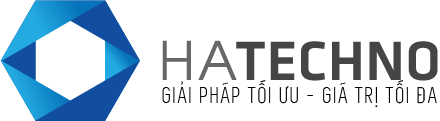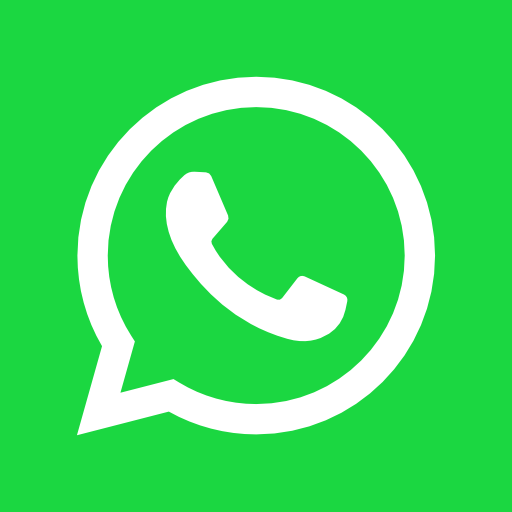Microsoft 365
[Microsoft 365] Hướng dẫn thêm tên miền mới và trỏ bản ghi DNS
Xin chào tất cả các bạn đang xem hướng dẫn tại HATECHNO. Nếu bạn đang bắt đầu sử dụng Microsoft 365., và chưa biết cách thực hiện thêm tên miền mới vào bên trong Microsoft 365. Thì ở bài viết này HATECHNO sẽ hướng dẫn thêm tên miền vào và trỏ bản ghi DNS để hoạt động.
Bước 1: Đăng nhập vào quản trị Microsoft 365
Đầu tiên bạn hãy đăng nhập vào quản trị admin của Microsoft 365 với thông tin được cung cấp bởi nhà đăng ký.
- Đường dẫn đăng nhập: https://admin.microsoft.com/
![[Microsoft 365] Hướng dẫn thêm tên miền mới và trỏ bản ghi DNS 13 Microsoft 365](https://huongdan.azdigi.com/wp-content/uploads/2021/07/Screenshot-2021-07-28-at-10.53.04-1024x421.png)
Bước 2: Thêm tên miền mới vào Microsoft 365
Khi đã login được vào quản trị bạn hãy thực hiện như ảnh sau để bắt đầu thêm tên miền mới vào.
Bạn click vào ☰ để hiển thị thêm các danh mục. Sau đó click vào Settings => Domains như ảnh đính kèm sau.
![[Microsoft 365] Hướng dẫn thêm tên miền mới và trỏ bản ghi DNS 14 image 38](https://huongdan.azdigi.com/wp-content/uploads/2021/07/image-38-1024x641.png)
Tiếp theo bạn click Add domain để bắt đầu thêm tên miền vào.
![[Microsoft 365] Hướng dẫn thêm tên miền mới và trỏ bản ghi DNS 15 Screenshot 2021 07 28 at 11.24.40](https://huongdan.azdigi.com/wp-content/uploads/2021/07/Screenshot-2021-07-28-at-11.24.40-1024x431.png)
Microsoft 365 sẽ yêu cầu bạn nhập tên miền của bạn vào. Bạn hãy nhập vào và click Use this domain để thêm
![[Microsoft 365] Hướng dẫn thêm tên miền mới và trỏ bản ghi DNS 16 Screenshot 2021 07 28 at 11.50.17](https://huongdan.azdigi.com/wp-content/uploads/2021/07/Screenshot-2021-07-28-at-11.50.17-1024x522.png)
Đến bước Doamin Verification. Bạn hãy đăng nhập sẵn vào DNS của tên miền để xác minh tên miền.
Bạn hãy click vào More option, vì sẽ có nhiều phương thức xác minh khác nhau.
![[Microsoft 365] Hướng dẫn thêm tên miền mới và trỏ bản ghi DNS 17 Screenshot 2021 07 28 at 11.54.37](https://huongdan.azdigi.com/wp-content/uploads/2021/07/Screenshot-2021-07-28-at-11.54.37-1024x474.png)
- Sign in to Cloudflare (recommended): Ở đây mình sử dụng CloudFlare nên Microsoft 365 đã tìm thấy và đề xuất xác minh bằng cách login.
- Add a TXT record to the domain’s DNS records: (AZDIGI khuyến nghị) Xác minh bằng cách tạo bản ghi TXT mà Microsoft 365 yêu cầu
- If you can’t add a TXT record, add an MX record to the domain’s DNS records: Xác minh bằng cách tạo bản ghi MX mà Microsoft 365 yêu cầu
- Add a text file to the domain’s website: Xác minh bằng cách tải 1 file html lên thư mục lưu trữ mã nguồn web mà Microsoft 365 yêu cầu
![[Microsoft 365] Hướng dẫn thêm tên miền mới và trỏ bản ghi DNS 18 Screenshot 2021 07 28 at 11.55.54](https://huongdan.azdigi.com/wp-content/uploads/2021/07/Screenshot-2021-07-28-at-11.55.54-1024x604.png)
Và ở đây mình chọn cách xác minh bằng Microsoft 365 yêu cầu bản ghi TXT như bên dưới. Mình sẽ copy và cấu hình trên máy chủ DNS mà tên miền sử dụng.
![[Microsoft 365] Hướng dẫn thêm tên miền mới và trỏ bản ghi DNS 19 Screenshot 2021 07 28 at 11.59.06](https://huongdan.azdigi.com/wp-content/uploads/2021/07/Screenshot-2021-07-28-at-11.59.06.png)
Sau đó click vào Continue để tiếp tục các bước tiếp theo.
![[Microsoft 365] Hướng dẫn thêm tên miền mới và trỏ bản ghi DNS 20 Screenshot 2021 07 28 at 12.04.56](https://huongdan.azdigi.com/wp-content/uploads/2021/07/Screenshot-2021-07-28-at-12.04.56-1024x444.png)
ếp theo bạn sẽ cấu hình thêm một số bản ghi như sau bao gồm (MX, SPF, CNAME) để phục vụ cho việc gửi mail. Đây là những bản ghi bắt buộc và không thể thiếu.
Sau khi đã thêm bạn click vào Add DNS records để thực hiện.
![[Microsoft 365] Hướng dẫn thêm tên miền mới và trỏ bản ghi DNS 21 Screenshot 2021 07 28 at 12.06.52](https://huongdan.azdigi.com/wp-content/uploads/2021/07/Screenshot-2021-07-28-at-12.06.52-1024x468.png)
Nếu bạn có sử dụng thêm những tính năng đi kèm như Skype for Business hoặc là Mobile Device Management bạn hãy tick vào 2 tuỳ chọn này và thêm các bản ghi tương ứng.
![[Microsoft 365] Hướng dẫn thêm tên miền mới và trỏ bản ghi DNS 22 Screenshot 2021 07 28 at 12.07.37](https://huongdan.azdigi.com/wp-content/uploads/2021/07/Screenshot-2021-07-28-at-12.07.37-1024x583.png)
Sau đó nhấn Done để hoàn tất các bước thêm tên miền.
![[Microsoft 365] Hướng dẫn thêm tên miền mới và trỏ bản ghi DNS 23 Screenshot 2021 07 28 at 12.12.04](https://huongdan.azdigi.com/wp-content/uploads/2021/07/Screenshot-2021-07-28-at-12.12.04-1024x429.png)
Và ngay bây giờ bạn sẽ thấy tên miền vừa thêm vào đã xuất hiện.
![[Microsoft 365] Hướng dẫn thêm tên miền mới và trỏ bản ghi DNS 24 Screenshot 2021 07 28 at 12.12.42](https://huongdan.azdigi.com/wp-content/uploads/2021/07/Screenshot-2021-07-28-at-12.12.42-1024x382.png)
Như vây đã hoàn tất các bước thêm tên miền vào Microsoft 365. Cảm ơn các bạn đã xem bài viết.
Nếu các bạn cần hỗ trợ các bạn có thể liên hệ bộ phận hỗ trợ theo các cách bên dưới:
- Hotline 247: 0989.250.920
- Ticket/Email: Bạn dùng email đăng ký dịch vụ gửi trực tiếp về: kythuat@hatechno.vn
- Click vào website HATECHNO để tham khảo Dịch vụ quản trị mạng tốt nhất Việt Nam.